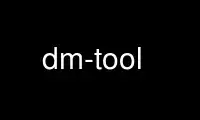
This is the command dm-tool that can be run in the OnWorks free hosting provider using one of our multiple free online workstations such as Ubuntu Online, Fedora Online, Windows online emulator or MAC OS online emulator
PROGRAM:
NAME
dm-tool - a tool to control the display manager
SYNOPSIS
dm-tool [ OPTIONS ] COMMAND [ ARGS ]
DESCRIPTION
dm-tool is a tool to communicate with the LightDM display manager.
OPTIONS
-h, --help
Show help options
--version
Show release version
--session-bus
Attempt to connect to the display manager using the session bus. This is useful if
you are running a display manager in a test mode. If this option is not present
dm-tool will connect using the system bus.
The following commands are available:
switch-to-greeter
Switch to the greeter suitable for logging into a new session.
switch-to-user USERNAME [SESSION]
Switch to a user session. If this user is already logged in then the display
manager will switch to that session, otherwise a new session is started. If
authentication is required a greeter will start to collect this. If the session
option is provided then this session type will be used, otherwise the default for
this user is used.
switch-to-guest [SESSION]
Switch to a guest session. If the guest session is already active the display
manager will switch to that session, otherwise the guest session is started. If
the session option is provided then this session type will be used, otherwise the
default for the guest user is used.
lock Lock the current seat. This will switch to a greeter with a hint that the screen
is locked. You can return to this session by authenticating in the greeter.
list-seats
List the active seats and sessions that are running.
add-nested-seat
Start an X server inside a session and connect it to a display manager.
add-local-x-seat DISPLAY_NUMBER
Connect an existing X server to the display manager.
add-seat TYPE [NAME=VALUE...]
Add a dynamic seat.
Use dm-tool online using onworks.net services
